win7视频驱动不支持aero怎么办 win7视频卡驱动不支持aero效果怎么办
更新时间:2022-01-12 17:58:31作者:zhong
在电脑上,或多或少都会遇到一些问题,最近就有win7系统用户反映了说在系统里的视频卡驱动不支持aero效果,用户也不知道是为什么会这样,那么win7视频驱动不支持aero怎么办呢,下面小编给大家分享解决该问题的方法。
推荐系统:windows7精简版64位
解决方法:
1、打开我的电脑。
2、打开系统属性。
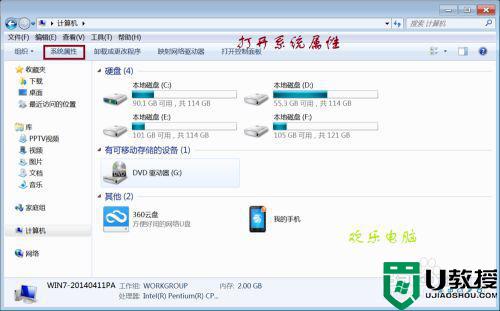
3、打开设备管理器。
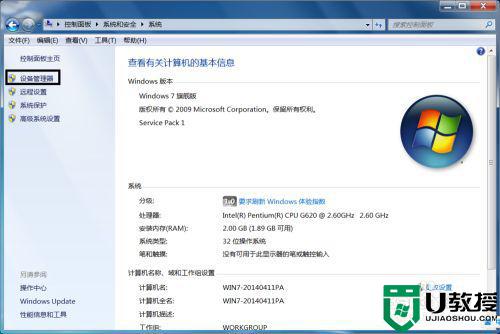
4、单击显示适配器,之后出现了一个选项,(我的选项是Intel(R)HD Graphics)双击它。
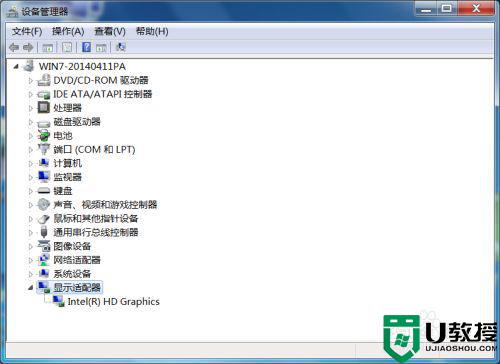
5、打开驱动程序后再,点击更新驱动程序。
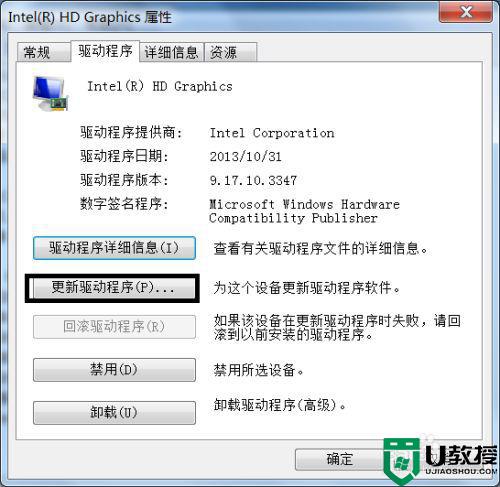
6、按照windows7的步骤,更新完再重启。
7、右击屏幕,个性化。
8、选中windows7主题(或者其他的都可以)。
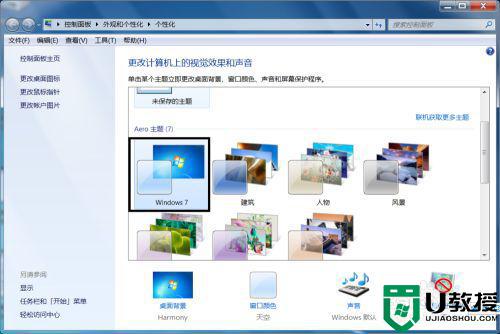
9、如果想要不同的颜色,可以单击窗口颜色。
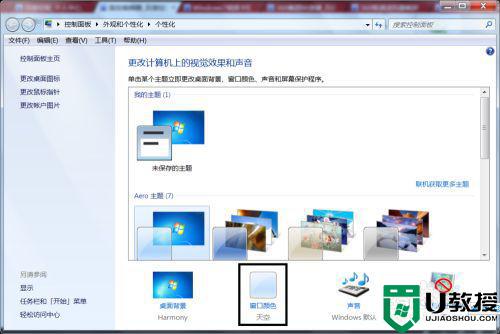
10、颜色应有尽有。

以上就是win7视频驱动不支持aero的解决方法,同样是不支持aero效果的,可以按上面的方法来进行解决。
win7视频驱动不支持aero怎么办 win7视频卡驱动不支持aero效果怎么办相关教程
- 网吧win7无法启动aero怎么办 网吧win7不能开启aero如何解决
- win7选择aero没反应怎么办 win7不能用aero主题怎么办
- Win7如何开启Aero特效?Win7开启Aero效果的三个方法
- windows7怎么显示视频预览图 win7电脑视频不显示预览怎么办
- win7腾讯视频打不开怎么解决 win7腾讯视频为什么打不开
- Win7 BOOT.WIM启动文件下载(整合USB3.1/3.0驱动支持USB3.0)
- win7笔记本hdmi接电视提示信号不支持怎么解决
- win7视频文件不显示缩略图怎么办 win7看不了视频缩略图怎么办
- win7阻止启用aero怎么办 win7系统aero透明效果无法开启解决方法
- 对象不支持此属性或方法win7怎么办 win7电脑显示对象不支持此属性或方法如何解决
- Win11怎么用U盘安装 Win11系统U盘安装教程
- Win10如何删除登录账号 Win10删除登录账号的方法
- win7系统分区教程
- win7共享打印机用户名和密码每次都要输入怎么办
- Win7连接不上网络错误代码651
- Win7防火墙提示“错误3:系统找不到指定路径”的解决措施
热门推荐
win7系统教程推荐
- 1 win7电脑定时开机怎么设置 win7系统设置定时开机方法
- 2 win7玩魔兽争霸3提示内存不足解决方法
- 3 最新可用的win7专业版激活码 win7专业版永久激活码合集2022
- 4 星际争霸win7全屏设置方法 星际争霸如何全屏win7
- 5 星际争霸win7打不开怎么回事 win7星际争霸无法启动如何处理
- 6 win7电脑截屏的快捷键是什么 win7电脑怎样截屏快捷键
- 7 win7怎么更改屏幕亮度 win7改屏幕亮度设置方法
- 8 win7管理员账户被停用怎么办 win7管理员账户被停用如何解决
- 9 win7如何清理c盘空间不影响系统 win7怎么清理c盘空间而不影响正常使用
- 10 win7显示内存不足怎么解决 win7经常显示内存不足怎么办

